Installer des applications sur Sansui SMX58F3UAD
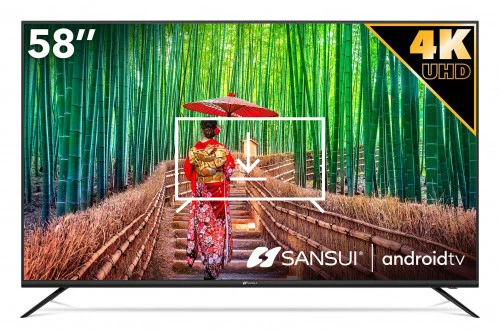
Comment installer des applications sur Sansui SMX58F3UAD
Ajouter des applications à Sansui SMX58F3UAD
Si vous venez d'acheter un Sansui SMX58F3UAD ou si vous l'avez depuis longtemps et que vous ne vous souvenez plus comment ajouter de nouvelles applications, nous vous montrerons les instructions pour télécharger et installer l'une des applications disponibles sur votre téléviseur magasin d'applications.
Avant toute chose, il faut savoir que vous devez avoir une connexion internet configurée pour pouvoir installer des applications sur votre Sansui SMX58F3UAD.
Si vous n'avez pas de connexion internet par câble ou Wifi configurée, consultez le tutoriel: Se connecter à internet Sansui SMX58F3UAD .
Temps estimé: 10 minutes.
Tu devras:
- Télécommande
Si vous n'avez pas de télécommande, vous pouvez en acheter une à partir de ce lien sur Amazon. *
- Connexion Internet
1- Premier pas:
Pour commencer, on accède au menu démarrer de votre téléviseur Sansui 4K UHD Android TV SMX58F3UAD, pour cela appuyez sur la touche "Accueil" ou "Démarrer" de la télécommande, c'est le bouton avec le dessin d'une maison.

2- Deuxième pas:
Utilisez les touches de direction de la télécommande TV Sansui SMX58F3UAD pour trouver la section intitulée "Applications", elle devrait être située sur le côté droit de l'écran mais peut varier selon la version du système d'exploitation.

3- Troisième étape:
Vous verrez les applications installées sur le téléviseur Sansui SMX58F3UAD, pour télécharger de nouvelles applications vous devez accéder au Google Play Store, cliquez sur son icône pour accéder au magasin d'applications Google pour Smart TV.
Si c'est la première fois que vous y accédez, vous devez vous connecter avec un compte Google.
Si vous n'avez pas de compte Google, utilisez votre téléphone mobile, votre tablette ou votre ordinateur pour créer un nouveau compte.

4- Quatrième étape:
Accédez au menu principal de l'interface Google TV du téléviseur SMX58F3UAD. À l'aide des touches de direction de la télécommande, naviguez vers la section “Applications” du menu principal.

5- Cinquième étape:
Vous pouvez naviguer à l'aide des boutons de direction de la télécommande Sansui SMX58F3UAD à travers les applications en vedette et populaires pour trouver l'application dont vous avez besoin.
Si vous ne la trouvez pas, cliquez sur "Rechercher des applications et des jeux" pour effectuer une recherche et trouver l'application souhaitée.

6- Sixième étape:
À l'aide du clavier qui apparaît sur l'écran Sansui SMX58F3UAD, saisissez le nom de l'application que vous devez installer.
Vous pouvez également utiliser le microphone de la télécommande si vous en avez un.
Une fois que vous l'avez écrit ou dicté, cliquez sur le bouton "Rechercher", c'est le bouton avec l'icône d'une loupe qui se trouve dans la partie inférieure droite du clavier qui s'affiche à l'écran.

7- Septième étape:
Sélectionnez l'application que vous recherchez et appuyez sur le bouton central de la télécommande pour accéder aux options disponibles pour cette application.

8- Huitième étape:
Une fois l'application que vous souhaitez installer trouvée, dans le cas où vous ne l'avez pas déjà installée, vous verrez un bouton «Installer».
Utilisez les boutons de direction de la télécommande pour passer au bouton "Installer" et appuyez sur le bouton central de la télécommande pour lancer le téléchargement et l'installation de l'application sur votre Sansui SMX58F3UAD.

9- Neuvième étape:
Attendez un moment que le téléchargement et l'installation de l'application se terminent, ce temps dépendra de la taille de l'application (elles ne sont généralement pas très volumineuses) et de la vitesse de connexion dont vous disposez.
Une fois qu'elle est terminée, vous pouvez démarrer l'application sur votre Sansui SMX58F3UAD en cliquant sur "Ouvrir" ou continuer à rechercher et à installer des applications via la boutique d'applications.
Chaque application installée sera ajoutée au menu d'accueil du téléviseur, vous pouvez y accéder en appuyant sur le bouton "Accueil" de la télécommande.

At-il été utile ?
À propos de l'appareil:
Le Sansui SMX58F3UAD est un téléviseur avec le système d'exploitation Android TV 9.0, un taux de rafraîchissement de , 3 ports HDMI, 2 ports USB, une résolution d'écran de UHD 3840*2160 píxeles, une diagonale d'écran de 58" cm, Bluetooth, Wifi, .









